So beheben Sie die hohe CPU-Auslastung der OpenJDK Platform Binary unter Windows 10/11
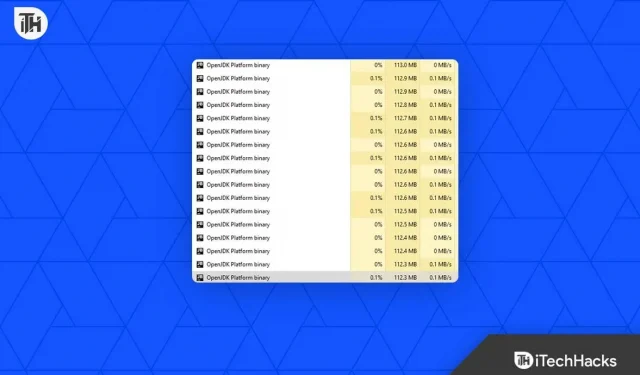
Bei der Binärdatei der OpenJDK-Plattform handelt es sich um eine Reihe von Tools zum Entwickeln und Ausführen von Java-Anwendungen. Allerdings gibt es Zeiten, in denen Benutzer von Windows 10/11 aufgrund der Binärdatei der OpenJDK-Plattform ein Problem mit der hohen CPU-Auslastung haben. Hier erläutern wir die möglichen Ursachen und bieten Lösungen für dieses Problem an.
Was verursacht eine hohe CPU-Auslastung durch die Binärdatei der OpenJDK-Plattform?
Es kann eine beträchtliche Menge an CPU-Ressourcen verbrauchen, um Java-Code auszuführen, wie dies bei der Binärdatei der OpenJDK-Plattform der Fall ist. Es kann aus mehreren Gründen eine große Menge an CPU verbrauchen, darunter:
- Veraltete Version. Die Verwendung einer veralteten Version der Binärdatei der OpenJDK-Plattform kann zu einer hohen CPU-Auslastung führen, da die veraltete Version möglicherweise Fehler enthält, die mehr CPU-Ressourcen verbrauchen.
- Inkompatible Anwendungen: Möglicherweise gibt es Anwendungen, die mit der Binärdatei der OpenJDK-Plattform nicht kompatibel sind, was zu einer hohen CPU-Auslastung führt.
- Beschädigte Dateien: Die Binärdatei der OpenJDK-Plattform verbraucht möglicherweise mehr CPU, wenn beschädigte Dateien vorhanden sind.
- Malware-Infektion: Eine Malware-Infektion kann die CPU-Auslastung der Binärdatei der OpenJDK-Plattform erhöhen.
- Speicherlecks: Ein Speicherleck in der Java Virtual Machine (JVM) kann zu einem Anstieg der CPU-Auslastung in der Binärdatei der OpenJDK-Plattform führen.
Wie behebt man die hohe binäre CPU-Auslastung der OpenJDK-Plattform unter Windows 10/11?
Es gibt mehrere Lösungen, die Ihnen bei der Lösung dieses Problems helfen können, wenn die Binärdatei der OpenJDK-Plattform viele CPU-Ressourcen verbraucht.
Aktualisieren Sie die Binärdatei der OpenJDK-Plattform
Es wurde festgestellt, dass die Ausführung einer veralteten Version der OpenJDK-Framework-Binärdatei zu einer hohen CPU-Auslastung führen kann. Daher kann es hilfreich sein, auf die neueste Version zu aktualisieren, um das Problem zu beheben. Führen Sie zunächst die folgenden Schritte aus:
- Drücken Sie zunächst auf Ihrer Tastatur die Windows-Taste + R , um das Dialogfeld „Ausführen“ zu öffnen.
- Um Programme und Funktionen zu öffnen, geben Sie appwiz.cpl ein und drücken Sie die Eingabetaste.
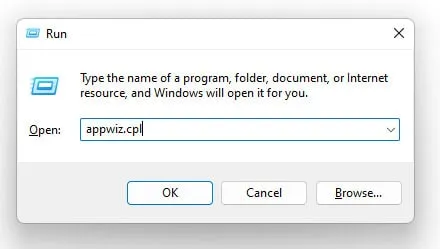
- Klicken Sie in der Liste der installierten Programme mit der rechten Maustaste auf OpenJDK Platform Binary und wählen Sie Deinstallieren aus .
- Sie können die neueste OpenJDK Platform Binary von der offiziellen Website herunterladen und installieren.
Suchen Sie nach inkompatiblen Anwendungen
Es wurde bereits erwähnt, dass einige Anwendungen möglicherweise nicht mit den Binärdateien der OpenJDK-Plattform kompatibel sind, was zu einer hohen CPU-Auslastung führt. Hier sind die Schritte, die Sie befolgen können, um nach inkompatiblen Apps zu suchen:
- Drücken Sie zunächst auf Ihrer Tastatur die Windows-Taste + R , um das Dialogfeld „Ausführen“ zu öffnen .
- Geben Sie anschließend msconfig ein, um das Fenster „Systemkonfiguration“ zu öffnen.
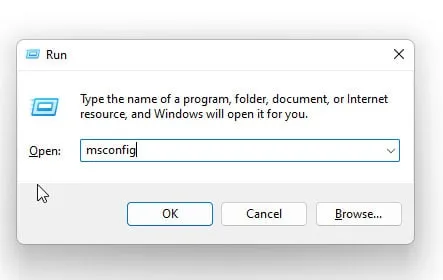
- Stellen Sie sicher, dass das Kontrollkästchen „Alle Microsoft-Dienste ausblenden“ auf der Registerkarte „Dienste“ aktiviert ist.
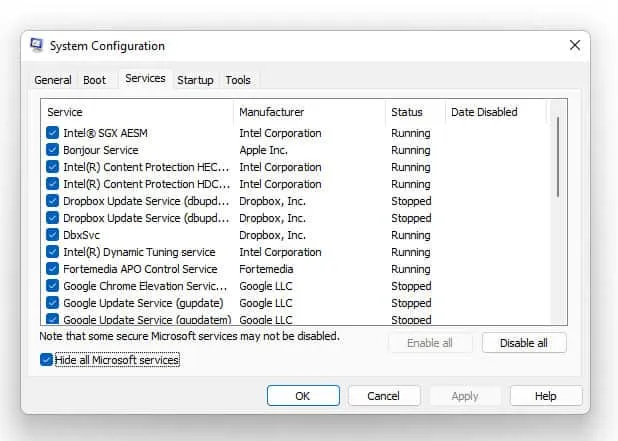
- Deaktivieren Sie alle Dienste von Drittanbietern im Zusammenhang mit Java oder OpenJDK Platform Binary.
- Deaktivieren Sie auf der Registerkarte „Start“ die Startelemente „Java “ oder „OpenJDK Platform Binary“ .
- Sie können überprüfen, ob das Problem mit der hohen CPU-Auslastung behoben ist, indem Sie Ihren Computer neu starten.
Reparieren Sie beschädigte Dateien
Die Binärdatei der OpenJDK-Plattform verbraucht aufgrund beschädigter Dateien möglicherweise mehr CPU-Ressourcen. Mit diesen Schritten können Sie beschädigte Dateien reparieren:
- Um das Dialogfeld „Ausführen“ zu öffnen, drücken Sie zunächst die Windows-Taste + R.
- Öffnen Sie mit der Tastenkombination Strg + Umschalt + Eingabetaste eine Eingabeaufforderung.
- Geben Sie den folgenden Befehl ein: sfc /scannow
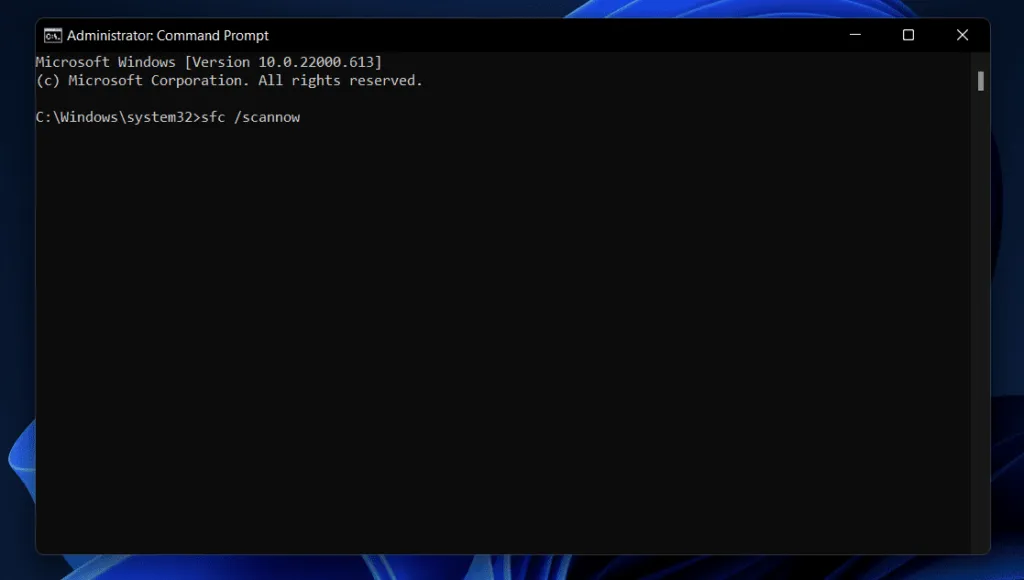
- Nachdem der Vorgang abgeschlossen ist, müssen Sie Ihren Computer neu starten.
Nach Malware durchsuchen
Die Binärdatei der OpenJDK-Plattform verbraucht aufgrund einer Malware-Infektion möglicherweise mehr CPU-Ressourcen. Hier sind die Schritte, die Sie befolgen müssen, um Ihren Computer auf Malware zu scannen:
- Installieren Sie ein Antivirenprogramm wie Avast, Norton oder McAfee.
- Um nach Malware zu suchen, führen Sie einen vollständigen Systemscan durch .
- Um von Ihrer Antivirensoftware erkannte Malware zu entfernen, befolgen Sie deren Anweisungen.
Suchen Sie nach Speicherlecks
Es besteht die Möglichkeit, dass ein Speicherverlust in der JVM auftritt und dazu führt, dass die Binärdatei der OpenJDK-Plattform mehr CPU-Zeit verbraucht. Hier sind die Schritte zur Überprüfung auf Speicherlecks:
- Drücken Sie die Tasten Strg + Umschalt + Esc auf Ihrer Tastatur, um den Task-Manager zu öffnen .
- Gehen Sie zur Registerkarte „Leistung“ und wählen Sie „Speicher“.
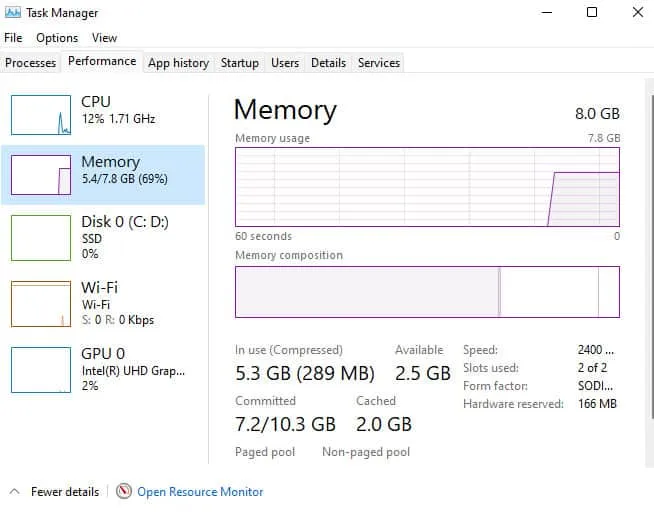
- Stellen Sie sicher, dass die Speichernutzung mit der Zeit zunimmt. Wenn ja, liegt möglicherweise ein Speicherverlust vor.
- Geben Sie „ Java “ in die Windows-Suchleiste ein und wählen Sie „Java konfigurieren“ , um die Java-Systemsteuerung zu öffnen .
- Wählen Sie auf der Registerkarte „Erweitert“ die Option „Explicit Garbage Collector deaktivieren“ .
- Klicken Sie dann auf die Schaltfläche „Übernehmen“ und starten Sie Ihren Computer neu.
Erhöhen Sie die Heap-Größe
Im Wesentlichen ist die Heap-Größe die Menge an Speicher, die die JVM der Anwendung zuweist. Es besteht die Möglichkeit, dass mehr CPU-Ressourcen beansprucht werden, wenn die Heap-Größe nicht ausreicht. Sie können die Heap-Größe wie folgt erhöhen:
- Geben Sie in der Windows-Suchleiste „ Java “ ein und wählen Sie die Option „Java konfigurieren“ , um die Java-Systemsteuerung zu öffnen .
- Klicken Sie auf der Registerkarte „Java“ im Abschnitt „Java Runtime Environment-Einstellungen“ auf die Schaltfläche „Ansicht“ .
- Geben Sie im Feld Laufzeitparameter den Wert -Xmx1024m ein. Legt die Heap-Größe auf 1024 MB fest. Es hängt von den Eigenschaften Ihres Systems ab und davon, ob Sie den Wert erhöhen oder verringern möchten.
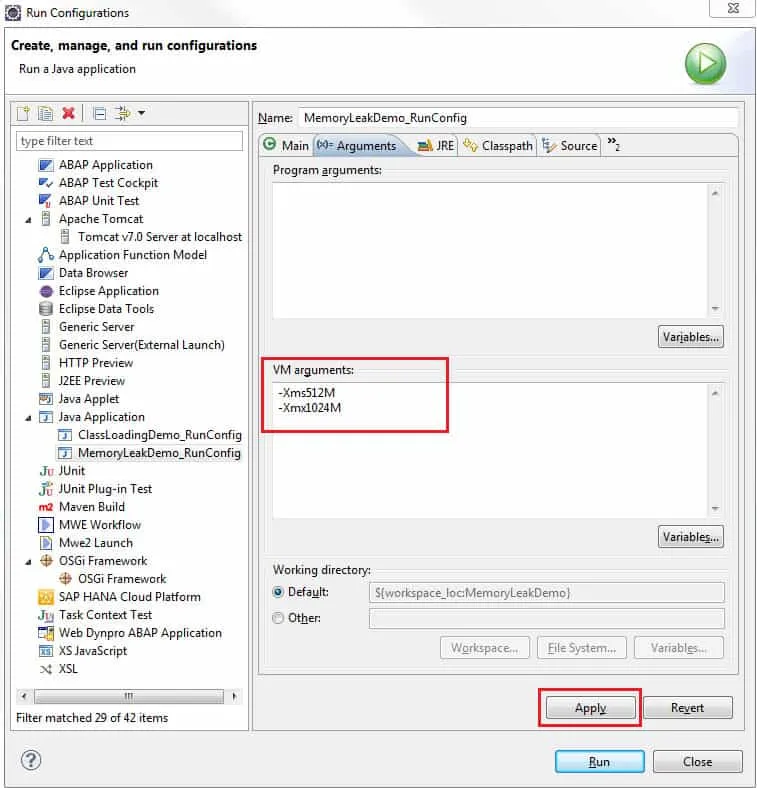
- Klicken Sie dann auf die Schaltfläche „Übernehmen“ und starten Sie Ihren Computer neu.
Deaktivieren Sie den Java-Schnellstart
Um den Start einer Java-Anwendung zu beschleunigen, lädt Java Quick Starter Java-Dateien im Hintergrund vor. Darüber hinaus kann es auch zu einer hohen CPU-Auslastung kommen. Befolgen Sie diese Schritte, um Java Quick Starter zu deaktivieren:
- Geben Sie in der Windows-Suchleiste „ Java “ ein und wählen Sie „Java konfigurieren“ , um die Java-Systemsteuerung zu öffnen .
- Wählen Sie auf der Registerkarte „Erweitert“ die Option „Verschiedenes“ aus .
- Deaktivieren Sie das Kontrollkästchen neben „Java Quick Starter“ und klicken Sie auf die Schaltfläche „Übernehmen“.
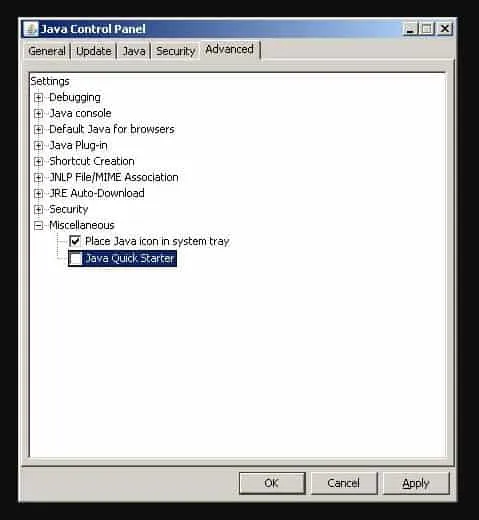
- Stellen Sie dann sicher, dass Ihr Computer neu gestartet wird.
Deaktivieren Sie die automatische Java-Aktualisierung
Bei den automatischen Java-Updates werden Updates automatisch heruntergeladen und installiert. Dies kann jedoch zu einer hohen CPU-Auslastung führen. Sie können automatische Java-Updates wie folgt deaktivieren:
- Geben Sie in der Windows-Suchleiste „ Java “ ein und wählen Sie „Java konfigurieren“ , um die Java-Systemsteuerung zu öffnen .
- Wählen Sie die Registerkarte „Update“ und deaktivieren Sie „Automatisch nach Updates suchen“.
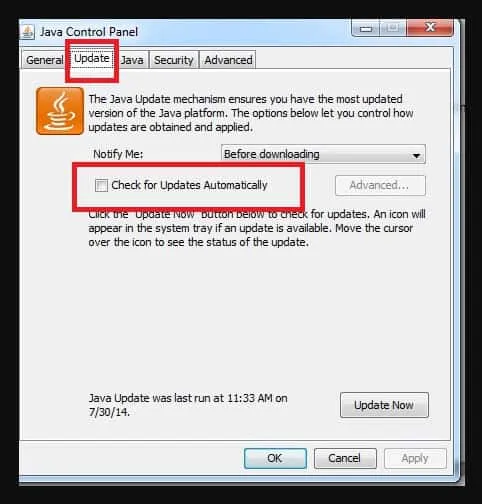
- Klicken Sie dann auf die Schaltfläche „Übernehmen“ und starten Sie Ihren Computer neu.
Abschluss
Sie müssen die OpenJDK Platform Binary verwenden, wenn Sie Java-Anwendungen entwickeln und ausführen. Gleichzeitig kann es zu einer Beeinträchtigung der Leistung Ihres Computers kommen, da mehr CPU-Leistung verbraucht wird. In diesem Artikel wurde erläutert, warum dies passieren könnte und was dagegen getan werden kann.
Unabhängig davon, ob Sie diese Lösungen ausprobiert haben oder nicht, ist es eine gute Idee, professionelle Hilfe von einem Computertechniker in Anspruch zu nehmen, wenn bei OpenJDK immer noch eine hohe CPU-Auslastung auftritt. Hier erfahren Sie, wie Sie dieses Problem beheben können. Ich hoffe, dieser Leitfaden war hilfreich für Sie. Wenn Sie in der Zwischenzeit weitere Informationen benötigen, teilen Sie uns dies bitte in den Kommentaren unten mit.


Schreibe einen Kommentar